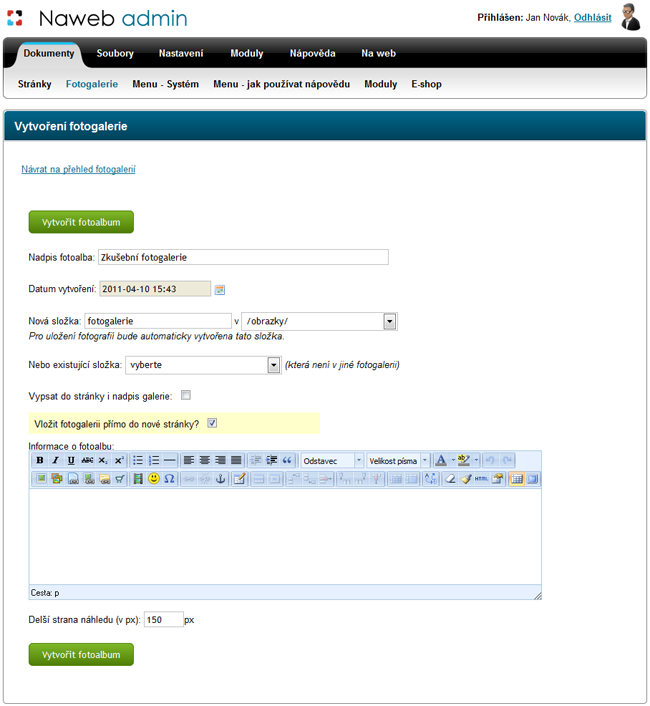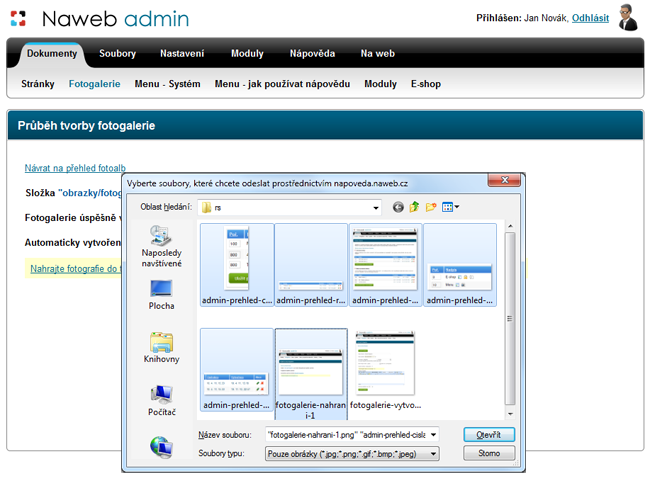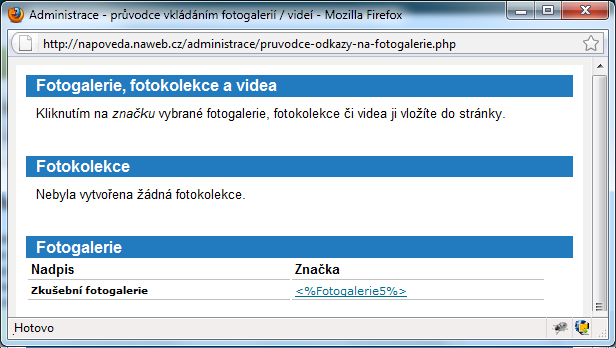Fotogalerie
Slouží k:
- Jednoduché tvorbě sad fotografií
- Práci s jednotlivými fotografiemi a fotogaleriemi
- Tvorbě fotokolekcí
Najdeme ji v menu:
Přihlášení do systému > Dokumenty > Fotogalerie
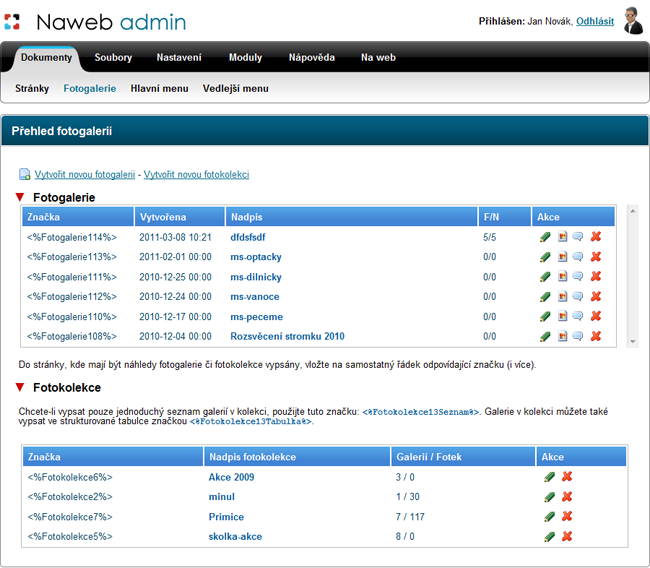
Popis administrace
- Fotogalerie = sada fotografií.
- Fotokolekce = sada fotogalerií.
Vytvoření fotogalerie
Když chceme vytvořit novou fotogalerii, klikneme na odkaz Vytvořit novou fotogalerii. Nyní zadáme název fotoalba (naší fotogalerie). Datum vytvoření slouží k řazení jednotlivých fotogalerií v rámci RS od nejstarší po nejnověji vloženou fotogalerii. Každá fotogalerie musí mít složku, do které se jednotlivé fotky nahrávají. Můžeme vytvořit novou složku již v jiné složce, nebo vytvořit úplně novou samostatnou složku. Pokud chceme, aby na webové stránce byl vidět i název fotogalerie, zatrhneme políčko Vypsat do stránky i nadpis galerie. Při zatrhnutí políčka Vložit fotogalerii přímo do nové stránky? se nám vytvořená nová stránka s fotogalerií ukáže na úvodu redakčního systému. Ve většině případů doporučujeme toto zatrhnout. K Informacím o fotoalbu můžeme dopsat fakta, která chceme, aby se zobrazovala na webu přímo u fotogalerie. Delší stranu náhledu v pixelech doporučujeme ponechat na přednastavené hodnotě. Tento údaj ovlivňuje velikost náhledu fotogalerie na webu.
Pokud jsme vše vyplnili, klikneme na pole Vytvořit fotoalbum.
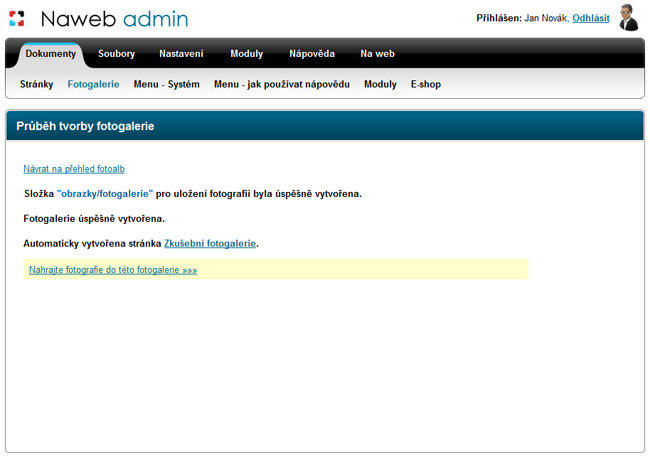 Nahrátí fotek do fotogalerie
Nahrátí fotek do fotogalerie
Pro nahrání fotek do fotogalerie klikneme na pole Vyberte fotografie. Z počítače vybereme jednotlivé fotky a čekáme, až se nahrají do redakčního systému.
Vložení do stránky
Pokud jsme při vytváření nové fotogalerie zatrhli políčko Vložit fotogalerii přímo do nové stránky?, tak se nám na úvodu RS vypsala jako nově vytvořená stránka.
Pokud jsme ale při vytváření nové fotogalerie nezatrhli políčko Vložit fotogalerii přímo do nové stránky?, je nutné každou fotogalerii ručně vložit do stránky.
Po kliknutí na ikonu obrázků v dolní řadě dojde k zobrazení dialogového okna, kde kliknutím na značku vložíme patřičnou značku/fotogalerii do textu stránky. Po kliknutí na náhled nebo po uložení stránky se na webu bude zobrazovat daná fotogalerie.

Editujeme již vzniklou fotogalerii
Na přehledu fotogalerií vidíme uspořádané jednotlivé fotogalerie dle data vytvoření. Každou z těchto fotogalerií lze dodatečně editovat. Symbol Značka se zadává při vkládání fotogalerie do jakékoliv webové stránky. Vidíme také datum vytvoření fotogalerie, její název, počet fotek, které obsahuje a počet náhledů jednotlivých fotek. Při kliknutí na zelenou tužku můžeme fotogalerii editovat. Další symbol slouží k dodatečnému nahraní dalších fotek do fotogalerie. Světlý obrys mraku slouží k vytvoření popisů u jednotlivých fotek fotogalerie. Červeným křížkem celou fotogalerii smažeme.